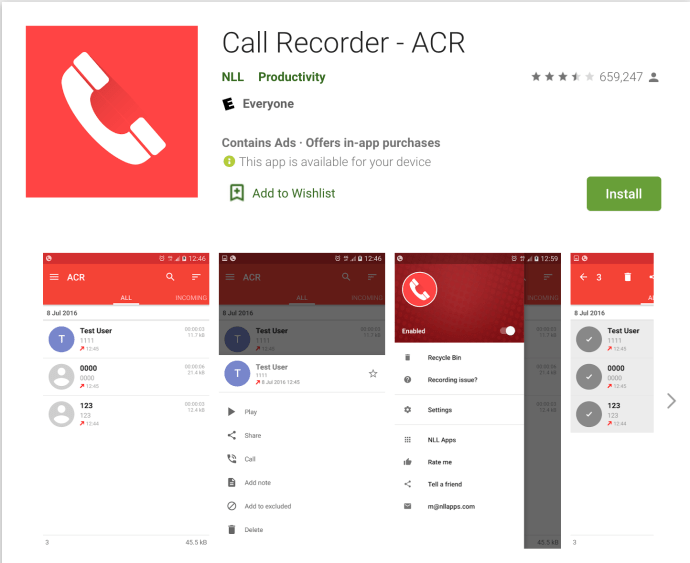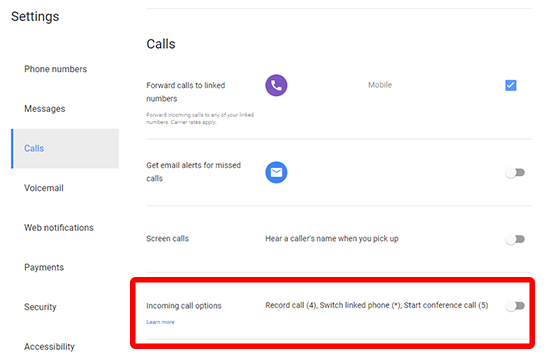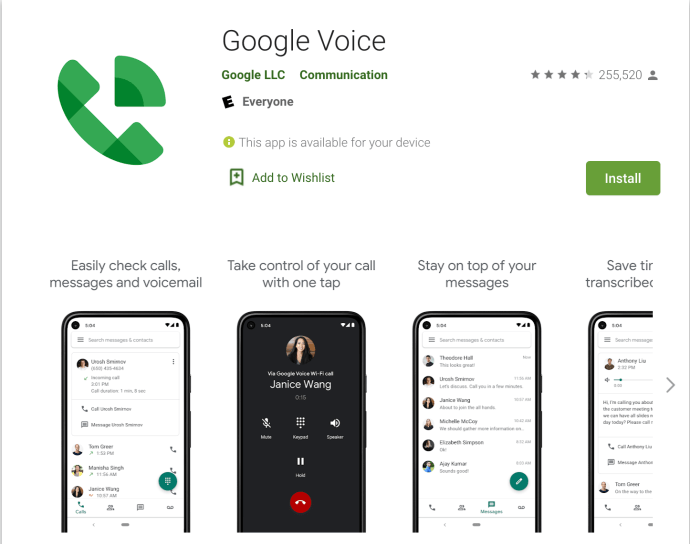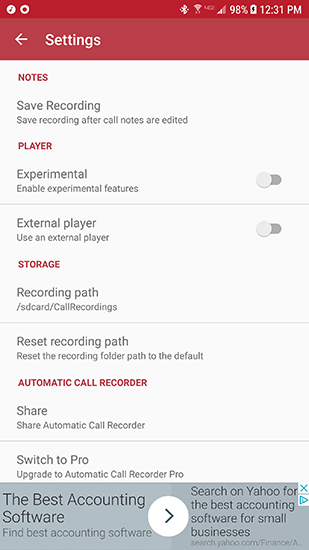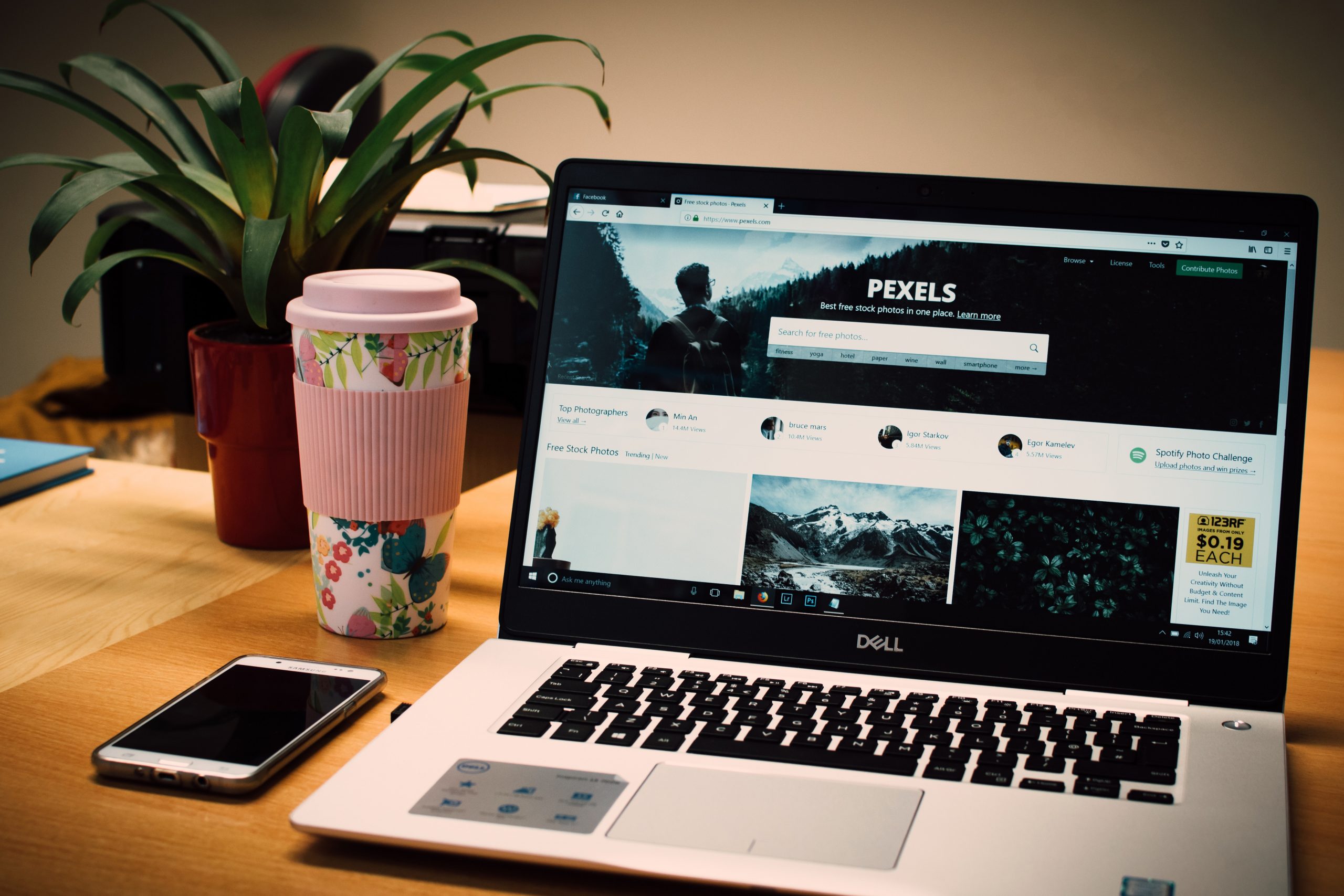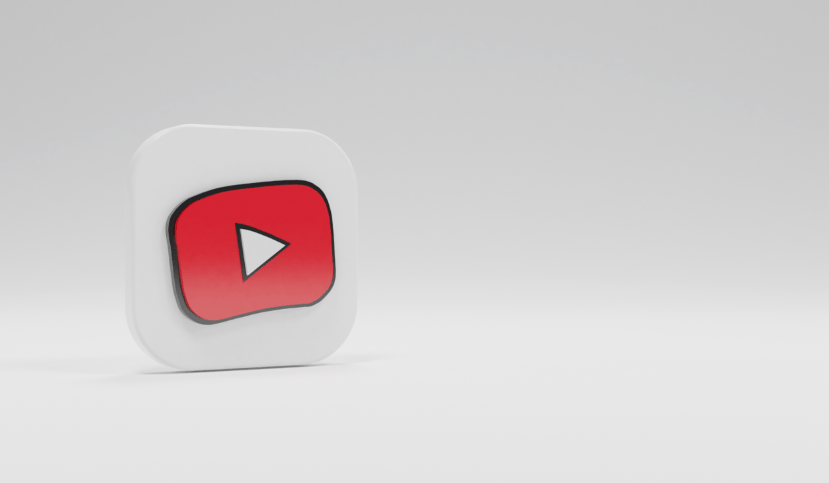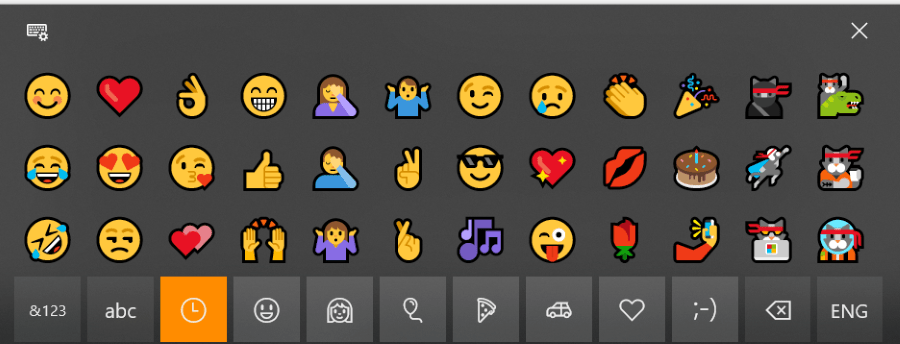Android에서 모든 통화를 자동으로 녹음하는 방법
우리는 모두 거기에있었습니다. 믿을 수 없을만큼 무례한 고객 서비스 담당자와 전화를 끊거나 의사와 약속을 잡고 다음 약속 시간과 날짜를 이미 잊어 버렸습니다. 소규모 비즈니스를 위해 고용 중이고 전화 인터뷰를 수행하고 나중에 토론을 다시 참조할 수 있어야 할 수도 있습니다. 이유가 무엇이든 전화 통화 녹음은 되돌아보는 데 유용한 도구가 될 수 있습니다. 하지만 전화 통화 중에 다른 사람을 녹음하기 전에 조심하고 동의를 얻어야 합니다.

Play 스토어에는 통화 오디오를 녹음할 수 있는 수십 개의 앱이 있지만 모든 앱이 자동으로 녹음할 수 있는 것은 아닙니다. 고맙게도 "Automatic Call Recorder"라는 이름의 앱이 있습니다. 하지만 그렇다고 해서 멈추지 마세요. 이 앱은 1억 명이 넘는 Android 사용자가 신뢰하고 있어 두 당사자 간의 수신 및 발신 통화를 모두 녹음할 수 있습니다. Android에서 자동으로 전화 통화를 녹음하는 모든 기능을 살펴보겠습니다.
합법성에 대한 참고 사항
전화를 통해 누군가를 녹음하는 것은 동의를 얻고 통화 녹음에 관한 연방법 및 주법을 모두 준수하지 않는 경우 법적 결과의 공정한 부분과 함께 제공됩니다. 허가를 받으려면 양 당사자가 통화 녹음에 동의해야 하며, 동의도 녹음해야 합니다. 다른 발신자 또는 발신자에게 녹음에 동의하는지 묻는 것으로 통화를 시작하기만 하면 됩니다. 인터뷰와 같은 대부분의 공식 통화에서 이것은 예상치 못한 관행이 아닙니다. 그러나 상대방이 동의를 거부하면 녹음을 중지하고 스크랩하십시오.
고객 서비스 통화를 녹음하려는 경우 동의를 요청할 필요가 없을 것입니다. 대부분의 사업체와 고객 서비스 라인은 당신이 전화를 걸면 당신이 품질을 위해 녹음될 수 있다고 경고할 것입니다. 동의는 양방향으로 작동하기 때문에 일반적으로 걱정 없이 상대방의 통화를 녹음할 수 있습니다. 하지만 다시 한 번, 동의 메시지가 회선에 있는지 확인하십시오.
우리는 변호사가 아니므로 녹음 및 녹음에 관한 법적 권리가 우려되는 경우 해당 지역의 연방법 및 주법을 모두 확인하고 여기에서 전화 통화 녹음에 대한 디지털 미디어 법률 프로젝트의 생각을 찾으십시오. .

전화 통화 녹음용 앱
우리는 이미 "자동 통화 녹음기"에 대한 앱 권장 사항을 제공했습니다. 일부 사용자에게는 자동 통화 녹음기가 완벽하게 적합하지 않을 수 있으므로 Google Play에서 가장 좋아하는 다른 통화 녹음기 애플리케이션을 소개합니다.
- 또 다른 통화 녹음기(ACR): 이름이 약간 건방진데 속지 마세요. ACR은 자동 통화 녹음기에서 제공하는 것 외에 추가로 사용자 정의할 수 있는 앱을 찾는 사람들에게 훌륭한 앱입니다. 자동 또는 수동 통화 녹음을 설정하고, 녹음 형식을 변경하고, Dropbox 또는 Google 드라이브에 녹음을 저장하고, 녹음 목록에서 번호를 제외할 수 있습니다. 자동 통화 녹음기가 제공하는 것 이상으로 전체 녹음 경험을 제어하려는 사람들에게 훌륭한 앱입니다. 무료 다운로드이지만 Pro 버전의 경우 Pro 라이선스에 대해 $2.99를 지불해야 합니다.
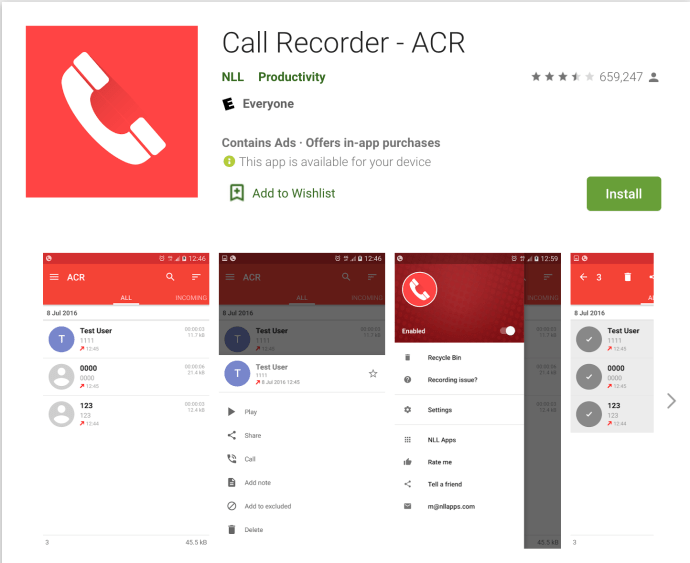
- 통화 녹음기: 통화 녹음기는 자동 통화 녹음 및 클라우드 백업을 포함하여 다른 앱에서 본 것과 동일한 기능 중 일부와 함께 뛰어난 사용자 인터페이스를 제공합니다. 또한 통화 녹음기는 고품질 오디오 샘플링을 제공하므로 통화 소리는 다른 기본 녹음기보다 더 좋습니다. 이 앱은 광고가 지원되며 최대 $9.99에 이르는 인앱 구매 기능이 있습니다.
- Green Apple 통화 녹음기: Green Apple의 통화 녹음기는 매장에서 가장 많이 판매되는 무료 녹음기 중 하나입니다. 사용자 인터페이스는 이 앱만큼 깨끗하거나 사용하기 쉽지는 않지만 기능의 양이 충분합니다. 기능에는 발신 및 수신 통화 모두에 대한 녹음 옵션, 기본적으로 Dropbox 및 Google 드라이브 통합, 블랙 및 화이트리스트 옵션이 포함됩니다. , 그리고 더. 앱의 일부 광고에 신경 쓰지 않는다면 훌륭한 옵션입니다.
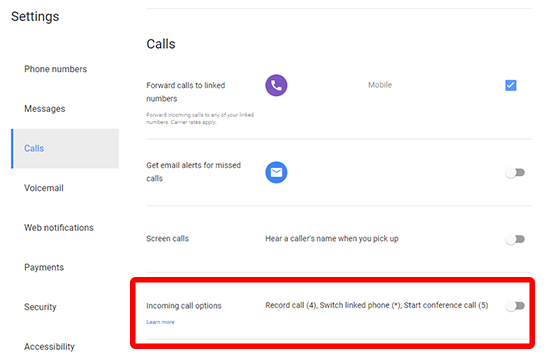
- Google 보이스: Google 보이스 사용자라면 기본적으로 보이스 앱에서 이미 통화를 녹음할 수 있다는 사실을 알게 되어 기쁩니다. 자동이 아니며 앱은 수신 전화만 녹음할 수 있지만(동의를 둘러싼 우려를 억제하기 위해) 실행 가능하고 사용하기 매우 쉬운 옵션입니다. Google 보이스 내의 설정 메뉴로 이동하여 통화 탭을 선택하고 "수신 전화 옵션"을 활성화합니다. 이제 Google 보이스 내에서 통화 중이고 다이얼 패드에서 "4"를 탭하면 Google에서 녹음이 시작되었음을 알리는 메시지가 표시됩니다. "4"를 다시 탭하여 언제든지 녹음을 중지할 수 있으며 Google에서 다른 메시지를 통해 발신자에게 녹음이 종료되었음을 알립니다.
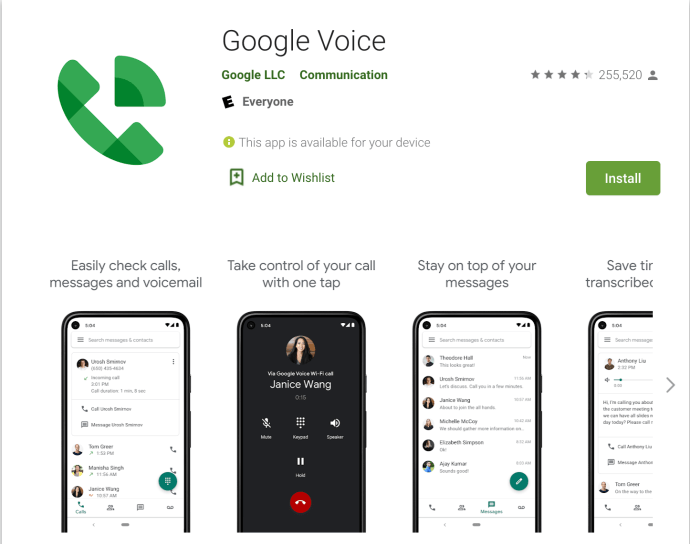
자동 통화 녹음기 설정
초기 권장 사항인 자동 통화 녹음기를 유지하기로 결정했다면 앱 기능을 설정하고 사용하는 과정을 안내해 드리겠습니다. 먼저 Google Play로 이동하여 스마트폰에 앱을 다운로드합니다. 앱이 다운로드 및 설치되면 앱을 열어 설정을 시작합니다.

초기 선택은 색상 테마를 설정하는 것입니다. 이것은 정말로 중요하지 않으므로 자신의 개인적인 선택을하십시오. 다음 디스플레이는 Dropbox 또는 Google Drive를 통해 클라우드 백업을 활성화하라는 메시지를 표시합니다. 이렇게 하면 통화를 녹음할 때 기본적으로 볼륨을 높여 재생하는 동안 오디오 사운드를 더 선명하고 잘 들을 수 있습니다. 선택을 마치면 "완료"를 누르십시오.

앱에는 오디오 녹음, 전화 걸기 및 관리, 장치의 미디어 및 파일 액세스, 연락처 액세스의 네 가지 고유한 권한이 필요합니다. 네 가지를 모두 허용해야 합니다. 이러한 권한이 활성화되면 받은 편지함과 저장됨이라는 두 개의 탭이 있는 거의 빈 화면으로 이동합니다. 여기에서 향후 전화 통화의 녹음을 찾을 수 있지만 지금은 디스플레이의 오른쪽 상단 모서리에 있는 세 줄 메뉴 아이콘으로 이동하겠습니다. 그러면 앱 내부의 슬라이딩 메뉴가 열리고 클라우드 계정, 포함된 음성 녹음기 및 가장 중요한 설정 메뉴에 액세스할 수 있습니다.

설정 내부에는 Android 기기에서 자동 통화를 활성화 또는 비활성화하는 스위치가 있습니다. 앱을 설치하고 설정할 때 기본적으로 켜져 있지만 이 기능을 활성화하고 싶지 않은 경우가 있을 수 있습니다. 그렇다면 설정으로 이동하여 스위치를 켜고 끕니다. 그 아래에는 클라우드 계정 정보가 다시 한 번 표시되고 녹음, 필터, 보기 및 알림에 대한 보다 자세한 설정 메뉴가 표시됩니다. 계속하기 전에 각 메뉴를 간단히 살펴보겠습니다.

- 구름: 이전에 Google 드라이브 또는 Dropbox 계정 설정을 건너뛰었다면 여기에서 나중에 설정할 수 있습니다.
- 녹음: 이 메뉴에는 많은 설정이 있으며 대부분은 기본 상태로 두어야 합니다. 오디오 소스는 마이크와 음성 통화를 포함한 여러 옵션 간에 전환할 수 있지만 "음성 통신"에 그대로 두는 것이 가장 좋습니다. 오디오 형식은 AAC, AAC2(기본적으로 활성화됨) 및 WAV를 포함한 다양한 오디오 파일 형식으로 변경할 수 있습니다. 휴대전화에서 기본 형식으로 녹음하는 데 문제가 있는 경우 파일 형식 전환을 고려할 수 있습니다. 여기에도 몇 가지 토글이 있습니다. 스피커폰을 자동으로 켜는 스위치(기본적으로 비활성화됨), Bluetooth에 연결될 때 녹음하지 않는 옵션(기본적으로 활성화됨), 초기 설정 중에 본 것과 동일한 녹음 볼륨 옵션 및 녹음 지연.
- 필터: 여기에서 자동 녹음 목록에서 특정 연락처를 제외하는 기능을 찾을 수 있습니다. 기본적으로 ACR은 받은 편지함 크기가 100개의 녹음으로 모든 통화를 녹음하도록 설정되어 있습니다. 최소 5개 또는 최대 1,000개의 메시지로 변경할 수 있지만 후자는 앱의 Pro 버전에 대한 비용을 지불해야 합니다.
- 보다: 이 설정에는 이전에 본 앱의 테마 옵션이 포함되어 있으며 "Light"와 "Classic(dark)" 중에서 선택할 수 있습니다. 또한 앱의 언어를 변경하고 받은 편지함에서 통화 녹음의 제목을 표시하거나 숨길 수 있습니다.
- 알림: "알림" 메뉴는 세 가지 옵션만 채웁니다. 새 전화가 걸려올 때 알림을 제공하는 새 전화, 새 전화 알림에서 발신자 세부 정보를 표시하는 발신자 표시, 전화를 건 후(기본적으로 비활성화됨) 해당 녹음이 완료된 후 이전 통화 녹음의 녹음 요약입니다.
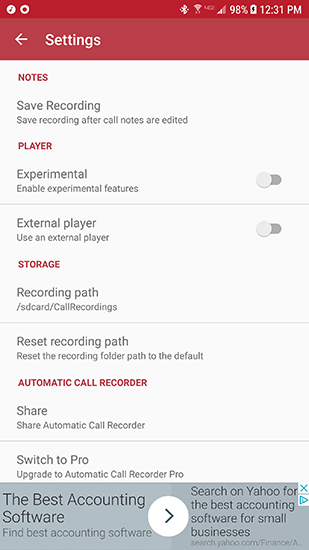
자동 통화 녹음기에는 다음과 같은 몇 가지 다른 설정이 있습니다. 앱 내에서 녹음을 재생할 플레이어, 녹음이 장치 또는 SD 카드에 저장되는 위치, Play 스토어에서 $6.99에 Pro 버전 구매 옵션 .
필터 설정은 선택한 연락처 또는 발신자만 녹음하는 데 중요하지만 대부분의 설정은 기본 상태로 둘 수 있습니다. 첫 번째 설정에서 권한이 활성화되면 자동 통화 녹음이 녹음할 준비가 됩니다. 장치에서 테스트하는 가장 좋은 방법은 친구에게 전화를 걸어 녹음이 장치에서 어떻게 들리는지 확인하는 것입니다. 녹음이 저장되지 않거나 손상된 경우 위에 설명된 대로 녹음 형식을 변경하고 싶을 것입니다. 대부분의 사람들에게 AAC2에 그대로 두는 것이 최선의 방법입니다.
***
Android에서 통화 녹음은 매우 간단하며 통화 녹음 및 자동 녹음에 사용할 수 있는 12가지 이상의 확실한 선택이 있습니다. 자동 통화 녹음기는 다양한 설정, 클라우드 백업 도구 및 전체 프리미엄 버전에 대해 $6.99를 지불하지 않고도 대부분의 기능을 사용할 수 있어 우리가 가장 좋아하는 선택 중 하나입니다.
자동 통화 녹음기가 권장되는 선택이지만 위의 요약에 나열된 앱 중 일부 또는 전체를 확인하면 자동으로 또는 수동으로 통화를 녹음할지 여부에 관계없이 만족할 것입니다. 상대방이 동의한 후에는 통화를 녹음하고, 동의하지 않으면 통화를 종료하거나 녹음을 종료하는 것을 잊지 마십시오. 변호사와 법원은 이런 종류의 일을 심각하게 여기며, 독자는 전화 녹음을 통해 뜨거운 물에 착륙합니다.
Android에서 멋진 오프라인 RPG를 플레이하고 싶으신가요? 최고 중 최고를 위해 우리의 목록을 확인하십시오!
아니면 오프라인 RPG 이상을 플레이하고 싶으신가요? 우리는 또한 그것에 대한 블로그 게시물이 있습니다!
새로운 안드로이드 폰을 찾고 계신가요? 가장 저렴하고 최고의 새 Android 휴대폰 모델 목록이 있습니다. 어느 것이 가장 좋아합니까?
아니면 대신 태블릿을 원하십니까? 여기 우리의 목록이 있습니다!
코딩은 어려울 수 있으며 해당 분야에서 학위를 취득하는 데 많은 시간과 비용이 소요됩니다. Android 앱 코딩을 전문으로 하고 싶을 수도 있습니다. 그렇다면 코드 작성 방법을 자세히 설명하는 훌륭하고 저렴한 책이 있습니다. 확인 해봐.